Panasonic KX-FT502: 4.1 Телефонная книга
4.1 Телефонная книга: Panasonic KX-FT502
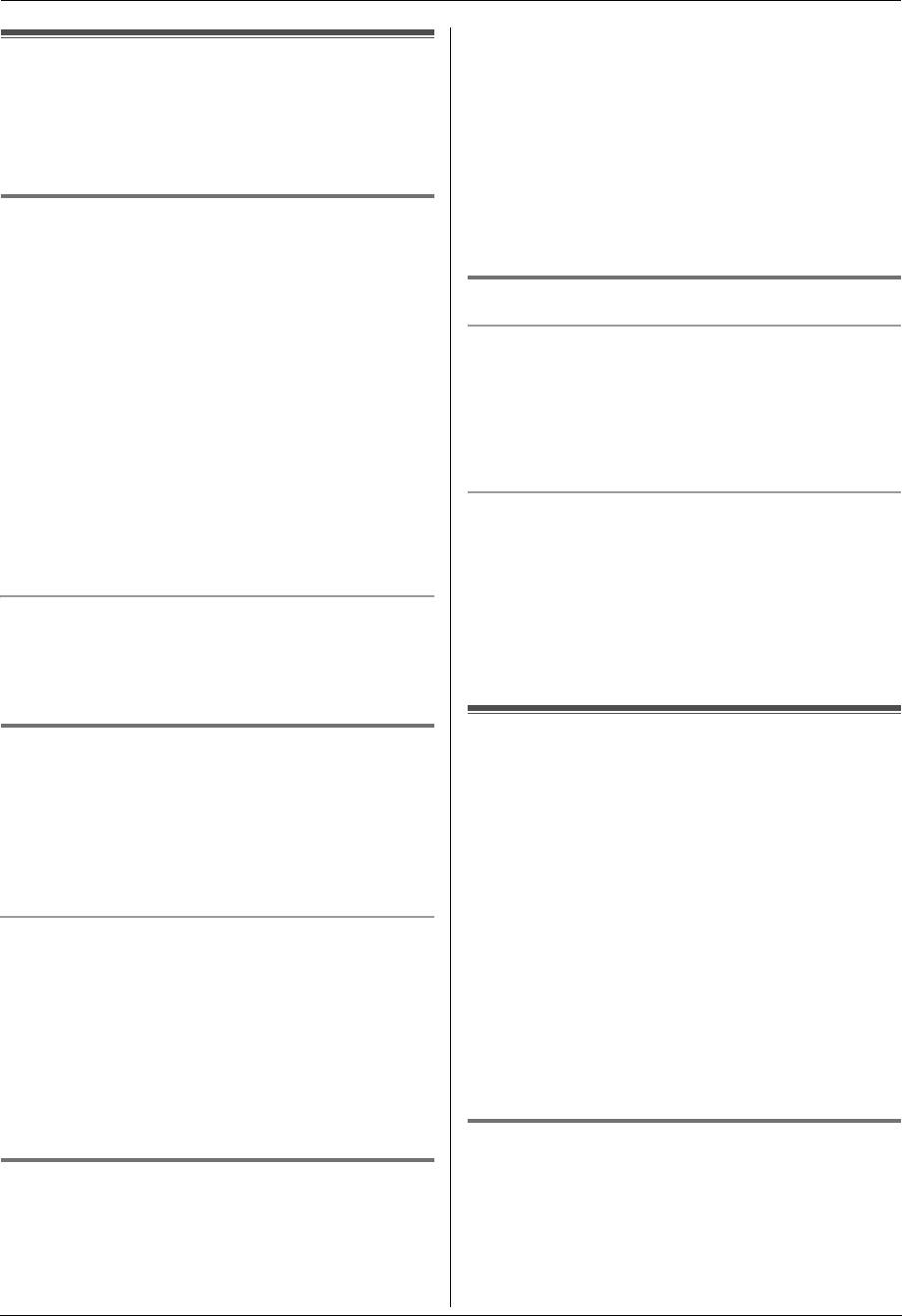
FT502-506RU-PNQX3202ZA-OI-ru.book Page 12 Monday, October 11, 2010 1:12 PM
4. Телефон
4. ТелефонВызовы и ответы на вызовы
L
Если имя редактировать не нужно, перейдите к шагу
5.
4.1 Телефонная книга
4
Отредактируйте имя. Подробнее о процедуре сохранения
Телефонная книга позволяет делать вызовы, не прибегая к
см. на стр. 12.
ручному набору. В телефонной книге аппарата можно
сохранить 110 записей.
5
Нажмите
{
Set
}
.
L
С помощью телефонной книги можно также отправлять
L
Если телефонный номер редактировать не нужно,
факсы (стр. 18).
перейдите к шагу 7.
6
Отредактируйте телефонный номер. Подробнее о
4.1.1 Сохранение записей телефонной книги
процедуре сохранения см. на стр. 12.
1
Нажимайте
{
Menu
}
до отображения
“
ТЕЛ КНИГА УСТ
”
.
7
Нажмите
{
Set
}
.
2
Нажмите
{*}
2 раза.
L
На дисплее кратко отображается количество записей
4.1.4 Удаление записей телефонной книги
в телефонной книге.
Удаление определенной записи
3
Введите имя до 16 знаков (инструкции см. стр. 38).
1.
Прокрутите
{
Easy Dial
}
для отображения нужного пункта.
4
Нажмите
{
Set
}
.
2.
Нажмите
{
Menu
}
.
5
Введите телефонный номер до 24 цифр.
3.
Нажмите
{#}
.
6
Нажмите
{
Set
}
.
L
Чтобы отменить удаление, нажмите
{
Stop
}
.
L
Для программирования других записей повторите
шаги с 3 по 6.
4.
Нажмите
{
Set
}
.
7
Нажмите
{
Menu
}
.
Удаление всех сохраненных записей
Полезный совет:
1.
Нажимайте
{
Menu
}
до отображения
“
ТЕЛ КНИГА УСТ
”
.
L
Сохраненные записи можно просмотреть, напечатав
2.
Нажмите
{*}
.
список телефонных номеров (стр. 37).
3.
Нажмите
{#}
.
Для исправления ошибки
L
Чтобы отменить удаление, нажмите
{
Stop
}
.
Нажимая
{
<
}
или
{
>
}
, подведите курсор к неверно
4.
Прокрутите
{
Easy Dial
}
для отображения нужной
введенному знаку/цифре и сделайте исправление.
установки.
L
Чтобы удалить все знаки/цифры, нажмите и удерживайте
5.
Нажмите
{
Set
}
2 раза.
{
Stop
}
.
Идентификация вызывающего абонента
4.2 Идентификация вызывающего
4.1.2 Телефонный вызов с помощью
телефонной книги
абонента (AOH и Caller ID)
До использования этой функции занесите нужные имена и
Важно:
номера телефонов в телефонную книгу (стр. 12).
L
Этот аппарат поддерживает услугу АОН и услугу Caller
1
Прокрутите
{
Easy Dial
}
для отображения нужного пункта.
ID. Услуга Caller ID соответствует стандарту
ETS300659, разработанному Европейским институтом
2
Снимите трубку или нажмите
{
Monitor
}
.
телекоммуникационных стандартов ETSI, и
L
Аппарат начинает набирать номер автоматически.
поддерживает 2 протокола: FSK и DTMF. Для
отображения телефонных номеров вызывающих
Поиск записи по первой букве
абонентов необходимо подключить
Пример:“
LISA
”
соответствующую услугу у вашего оператора связи/в
1.
Прокрутите
{
Easy Dial
}
для входа в телефонную книгу.
телефонной компании. Подробнее об этом можно
2.
Нажимайте
{
5
}
до отображения любого имени,
узнать у оператора связи/в телефонной компании.
начинающегося с
“
L
”
(см. таблицу знаков на стр. 38).
Предварительно убедитесь, что следующий параметр
L
Для поиска символов (не букв и не цифр) нажмите
{
1
}
.
звонка установлен на 2 или более звонков.
3.
Прокрутите
{
Easy Dial
}
вправо для отображения
“
LISA
”
.
– Установка числа звонков ФАКС (функция #06 на стр. 24)
L
Для прекращения поиска нажмите
{
Stop
}
.
– Установка числа звонков ТЕЛ/ФАКС (функция #78, стр. 28)
L
Чтобы набрать номер отображаемого абонента,
снимите трубку или нажмите
{
Monitor
}
.
4.2.1 Как выбрать услугу идентификации
вызывающего абонента (АОН или Caller ID)
4.1.3 Редактирование сохраненной записи
Выберите режим идентификации вызывающего абонента,
1
Прокрутите
{
Easy Dial
}
для отображения нужного пункта.
который используется вашим оператором связи. Подробнее
об этом можно узнать у оператора связи.
2
Нажмите
{
Menu
}
.
Для пользователей услуги AOH или Caller ID рекомендуется
3
Нажмите
{*}
.
установка
“
АВТО
”
(по умолчанию), позволяющая избежать
12
Оглавление
- 1.1 Аксессуары, входящие в 1.2 Подсоединения комплект поставки
- 1.3 Бумага для печати
- 1.4 Отправка факсов / копирование 1.5 Прием факсов
- 2.1 Для вашей безопасности
- 2.2 Важные инструкции по
- 2.3 Для наилучшей эксплуатации
- 3.1 Расположение органов
- 3.4 Режим набора номера
- 4.1 Телефонная книга
- 4.3 Просмотр и обратный вызов с
- 4.5 Удаление информации о
- 4.7 Настройки идентификации
- 5.1 Отправка факса вручную
- 5.3 Отправка факса с помощью телефонной книги
- 5.6 Выбор способа применения
- 5.7 Прием факса вручную – Режим
- 5.9 Получение методом поллинга
- 6.1 Изготовление копии
- 7.1 Программирование
- 8.1 Сообщения об ошибках
- 8.3 Если функция не работает, проверьте здесь
- 8.4 Замятия бумаги для печати
- 8.6 Чистка податчика документов / стекла сканера
- 9.1 Списки и отчеты
- 9.2 Ввод знаков
- 9.3 Полезная информация
- 9.4 Технические характеристики
- 10.1 Included accessories 10.2 Connections
- 10.3 Recording paper
- 10.4 Fax sending / Copying 10.5 Fax receiving
- 11.1 Предметный указатель
- Примечания



